Pesquise no YouTube
Do computador (via navegador)
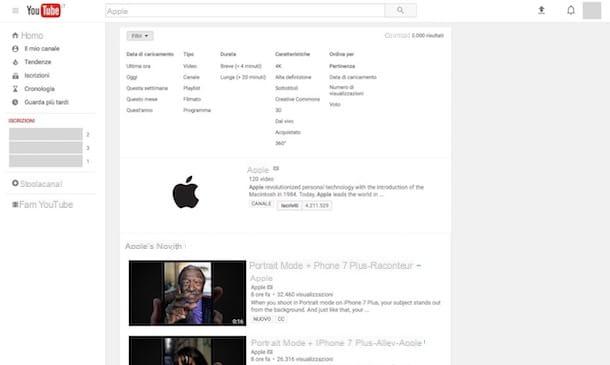
Você está interessado em entender como pesquisar no YouTube em seu computador? Portanto, para começar, inicie o navegador da Web que você geralmente usa para navegar na Internet e, em seguida, vá para a página inicial do YouTube digitando www.youtube.com na barra de endereço e pressionando o botão Transmissão no teclado.
Agora, clique no campo de pesquisa localizado na parte superior da página da Web que você vê, digite a palavra-chave (ou palavras) relacionada ao elemento de seu interesse e pressione o botão Transmissão no teclado ou clique no botão com um lupa que você encontra à direita. Provavelmente, você também verá algumas sugestões de pesquisa que pode usar clicando nelas para acelerar o procedimento, obviamente, se relevante.
Neste ponto, você verá a página com todos os resultados da pesquisa. Para filtrá-los e visualizar apenas o conteúdo de seu interesse, clique no menu Filtros presente no topo e, da seção tipo, escolha se deseja exibir apenas os vídeos ou apenas os canais ou, novamente, se deseja ver apenas as listas de reprodução, vídeos ou programas.
Além de escolher o tipo de conteúdo a ser exibido, sempre usando os filtros do YouTube você pode refinar sua pesquisa escolhendo ver apenas o conteúdo com uma data de upload específica (Última hora, Hoje, Essa semana etc.), aqueles com uma curta ou longa duração e / ou aqueles que respondem a características específicas (4K, Alta definição, Legendas etc.).
Em seguida, leve em consideração o fato de que por padrão os conteúdos são classificados por relevância, mas se você preferir pode alterar este comportamento através da seção Classificar por, sempre anexado aos filtros, e escolhendo outra opção dentre as disponíveis (data de upload, Número de exibiçãoou seja voto).
Depois de encontrar o conteúdo que procurava, basta clicar no seu nome para ver todos os detalhes e, no caso específico de vídeos, playlists e filmes, para começar a reproduzi-lo. Já que não foi tão complicado?
Lembre-se de que, como acabei de indicar, você também pode pesquisar no YouTube observando as tendências dos últimos dias ou navegando nos conteúdos identificados como mais relevantes para você, com base em seus hábitos de visualização e outros parâmetros. No primeiro caso, basta clicar na entrada Tendências que você encontra localizado no canto superior esquerdo, enquanto no segundo caso você tem que clicar no item Procure canais que você sempre encontra à esquerda.
Eu vou cercar o seu YouTube
Do celular (via aplicativo)
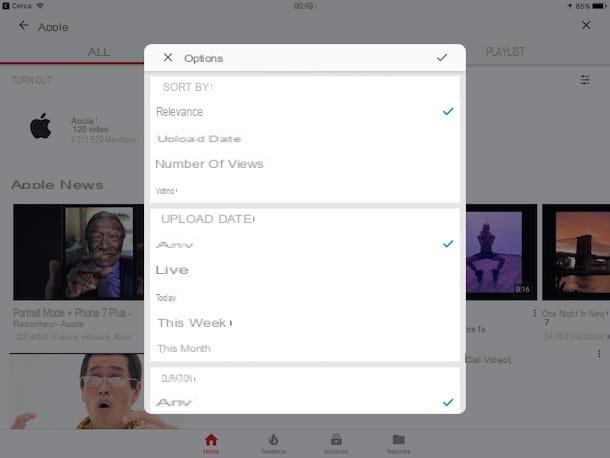
Você usa principalmente smartphones e tablets e gostaria de entender como pesquisar no YouTube agindo como um celular? Sem problemas. Para começar, acesse a tela do seu dispositivo onde todos os aplicativos estão agrupados, localize o ícone do aplicativo YouTube e pressione-o.
Na tela que é mostrada a você neste ponto, toque no botão em forma de lupa que está localizado na parte superior, digite a palavra ou palavras-chave relacionadas ao vídeo ou canal de seu interesse e pressione o botão Pesquisa/Transmissão presente no teclado da tela. Muito provavelmente, você também verá algumas sugestões de pesquisa que, se relevantes, você pode usar, tocando nelas, para acelerar as coisas.
Feito isso, você se verá na frente da tela com todos os resultados da pesquisa. Se desejar, você pode filtrar os resultados rapidamente tocando na guia Canais (para exibir apenas os canais correspondentes à palavra-chave inserida anteriormente) ou naquele Playlist (para ver as listas de reprodução relacionadas apenas aos termos de pesquisa).
Se, por outro lado, você precisar filtrar ainda mais os resultados da pesquisa, toque no botão com i três cursores que você encontra na parte superior direita da tela do aplicativo e, em seguida, coloque uma marca de seleção ao lado da opção que você acha que pode ser mais útil na caixa opções que é mostrado a você na tela. Dependendo de suas preferências e necessidades, você pode escolher como solicitar os vídeos (relevância, data de upload, Número de visualizações etc.), se deseja assistir a filmes com uma determinada data de upload primeiro (Qualquer, Viver, Hoje etc.) e se deseja assistir a filmes com uma determinada duração (Brevi e Grandes) Você também pode indicar se deseja ver os filmes com legendas ou não pressionando a opção apropriada que você encontra anexada ao item funções.
Quando encontrar o conteúdo que procurava, clique nele para ver todos os detalhes e, no caso específico de vídeos e playlists, também para começar a reproduzi-los.
Também gostaria de salientar que, assim como no computador, mesmo pesquisando no YouTube do celular você pode ver as tendências dos últimos dias ou navegar pelos conteúdos mais relevantes de acordo com seus gostos. Você me pergunta como? Simples: no primeiro caso, pressione o botão Tendências que você encontra na parte inferior da tela do aplicativo; no segundo caso, pressione o botão Inscritos sempre colocado na parte inferior e selecione uma das categorias presentes em correspondência com o texto Canais em destaque à esquerda.
Pesquise o histórico do YouTube
Do computador (via navegador)
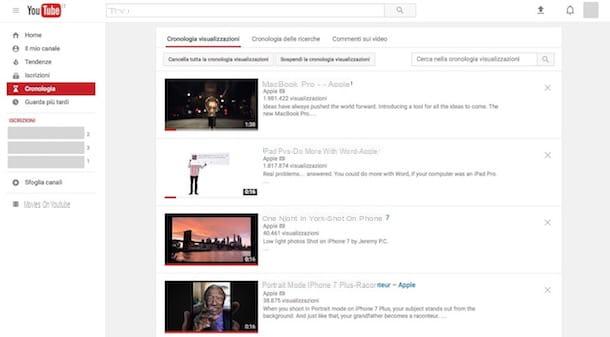
Se você tem uma conta do Google (se você se lembra bem, expliquei como criar uma no meu tutorial sobre como criar uma conta do Google) e se você estiver conectado ao YouTube com a última, você também pode pesquisar seu histórico de exibições em um poder voltar a um ou mais conteúdos dos últimos dias de forma simples e rápida.
Para fazer isso, tudo que você precisa fazer é ir para a página inicial do YouTube, conforme expliquei nas linhas anteriores, clicar no item Cronologia que encontra à esquerda e escolhe se quer ver o histórico de visualizações, o de pesquisas ou ver apenas os filmes que deixou comentários clicando na opção do seu interesse localizada no topo.
Feito isso, você poderá consultar todo o histórico do YouTube, rolando a página que é exibida para você. Ao encontrar o conteúdo de seu interesse, clique nele para visualizar todos os detalhes ou, no caso específico dos vídeos, para começar a reproduzi-los.
Do celular (via aplicativo)
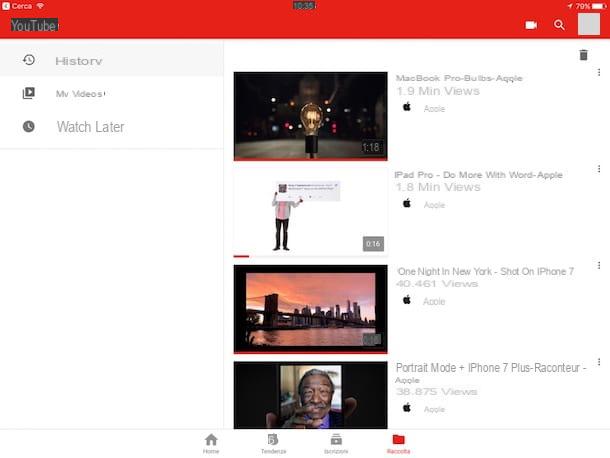
Além do computador, é possível pesquisar no YouTube intervindo no histórico de pesquisas também no celular. Você me pergunta como? Vou explicar para você imediatamente. Para começar, inicie o aplicativo do YouTube em seu smartphone ou tablet conforme indiquei nas linhas anteriores e pressione o botão Coleção que você encontra localizado na parte inferior e toque no item Cronologia que está localizado à esquerda.
Feito isso, você se encontrará diante de toda a história dos vídeos assistidos no YouTube nos últimos dias. Quando encontrar o que lhe interessa, clique nele para começar a reproduzi-lo imediatamente e ver todos os detalhes do caso.
Lembre-se que mesmo no caso do aplicativo para smartphones e tablets, para pesquisar o histórico é imprescindível que você esteja logado no aplicativo com sua conta Google.
Como pesquisar no YouTube

























